iPhoneの画面が真っ暗になる:修復方法
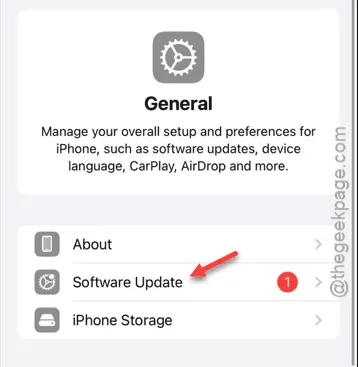
iPhone の画面が突然真っ黒になっていませんか? その場合、iPhone が使えなくなる可能性があります。デバイスに十分なストレージ容量がないと、この問題が発生する可能性があります。ここで紹介した解決策は、この問題の解決に役立つはずです。
修正1 – デバイスを強制的に再起動する
この問題の暫定的な解決策は、iPhone を強制的に再起動することです。これにより、問題は解決するはずです。
ステップ 1 – iPhone を強制的に再起動するのは非常に簡単です。まず、音量アップボタンをつまみます。
ステップ 2 –プロセスの次のステップは、音量ダウンボタンをタップして放すことです。
ステップ 3 –その後、デバイスの反対側にある電源ボタンを長押しします。この操作を 10 秒間続けます。
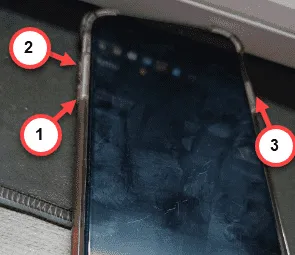
これにより、iPhone は強制的に再起動サイクルに入ります。iPhone が再起動すると、iPhone の画面が黒くなる問題は解消されます。
修正2 – iPhoneのストレージ容量が足りない
iPhone の空き容量が不足している場合、画面が自動的に黒くなるなど、デバイスが同じように誤動作する可能性があります。
ステップ 1 – iPhone のロックを解除し、設定に直接進みます。
ステップ 2 –後で、「一般」設定を開く必要があります。
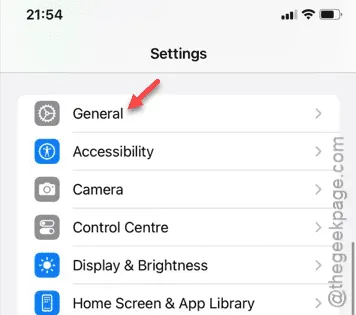
ステップ 3 –一般設定ウィンドウに移動したら、「i Phone ストレージ」パネルに直接移動します。
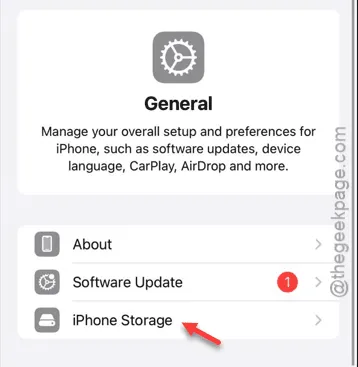
ステップ 4 – iPhone ストレージを一目見れば、iPhone ストレージの状態がわかります。
ステップ 5 –下にスクロールして、どのファイルまたはフォルダーがストレージを占有しているかをよりよく把握します。
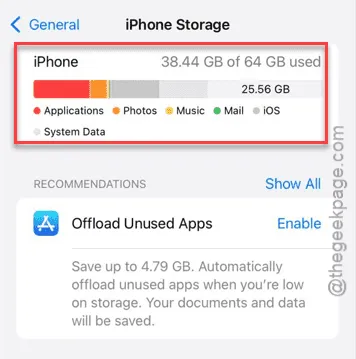
ステップ 6 –デバイスの総容量の 5% が空いていることを確認する必要があります。
ステップ 7 –不要なファイルや画像を削除したり、デバイスから不要なアプリを削除して、空き容量を増やします。
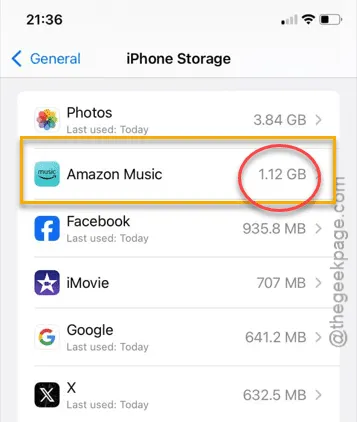
iPhone のストレージ容量を少なくとも 7 ~ 10% 空けておく必要があります。ストレージ容量が空いている間は、iPhone はこのように動作しません。
修正3 – iPhoneをアップデートする
iPhone のアップデートが実際に保留中の場合は、デバイスにアップデートをインストールする必要があります。
ステップ 1 –「ソフトウェア アップデート」セクションは設定ページにあります。そこへ移動します。
ステップ 2 –そこに到達したら、下にスクロールして「一般」タブに移動します。
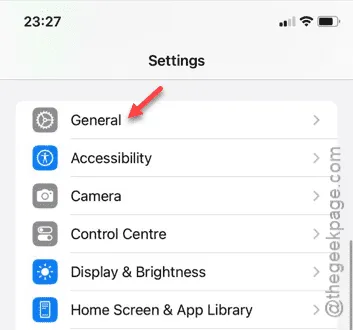
ステップ 3 –「全般」タブ内で、「ソフトウェア アップデート」セクションを探して開きます。
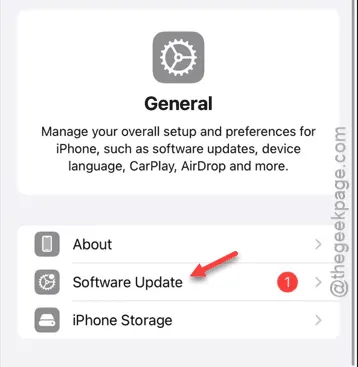
ステップ 4 –ソフトウェア アップデート ページが読み込まれると、iOS で利用可能な最新のアップデートが表示されます。
ステップ 5 –アップデートがある場合は、「今すぐアップデート」機能が表示されます。これをタップして、デバイスの更新プロセスを開始します。
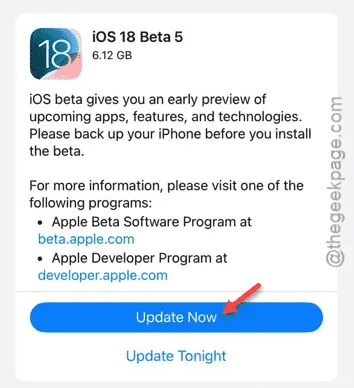
アップデート プロセスは、Apple パスキーを入力して承認した場合にのみ開始されます。これを実行すると、最新のビルドにアップデートされます。
これを実行すると、iPhone の画面が黒くなる問題は解消されるはずです。



コメントを残す